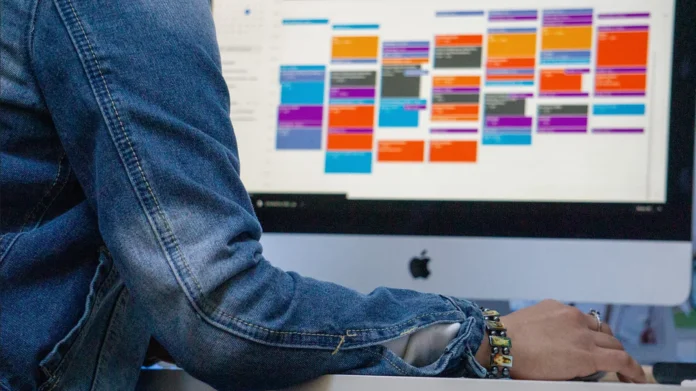Google Agenda is zeker een krachtig hulpmiddel voor het beheren van alles van afspraken tot schema’s tot herinneringen (en alles daartussen). Hoe goed het standaard ook is, u kunt het notificatiesysteem nog beter maken.
Google Agenda biedt veel handige functies. U kunt gebeurtenissen maken en bijhouden, meerdere weergaven gebruiken (jaar, maand, week, dag), en agendabestanden importeren vanuit Microsoft Outlook. Bovendien kunt u kalenders publiceren op een website, gedeelde kalenders maken, kalenders integreren met cloudservices en bestanden en koppelingen toevoegen aan verschillende gebeurtenissen. Het is echt handig.
Google Agenda-meldingen kunnen echter vervelend zijn, vooral als ze buiten kantooruren naar u worden verzonden. Wanneer u wilt ontspannen, wilt u geen onnodige informatie zien die op uw hoofd drukt. Daarom lees je hier hoe je Google Agenda-meldingen kunt sluimeren vanuit de Chrome-browser.
Wat is Google Agenda
Google Agenda is een online dienst voor het plannen van vergaderingen en evenementen en het organiseren van werktijd. Google Agenda helpt teams bij het organiseren van workflows en het plannen van toekomstige evenementen. U kunt de agenda gebruiken in een browser en vanaf mobiele apparaten op iOS en Android. Google Agenda heeft synchronisatie met andere diensten van het bedrijf.
Gedeelde evenementen en feestdagen, en evenementen van gekoppelde accounts worden in eerste instantie toegevoegd aan de Agenda. Om een nieuwe gebeurtenis aan de kalender toe te voegen, klikt u op de datum en vult u de velden in in het venster dat wordt geopend. Gebeurtenissen kunnen van drie types zijn – gebeurtenis, taak, of herinnering. “Gebeurtenis” heeft velden: naam, datum en tijd, genodigden, en locatie, je kan er bestanden aanhangen. Voor een taak kunt u een beschrijving schrijven en deadlines instellen. Een herinnering heeft alleen de naam en uitvoeringstijd, u kunt ook een herhaling instellen. Toegevoegde gebeurtenissen worden automatisch gesynchroniseerd tussen apparaten.
Bedrijven en individuele teams voor samenwerking kunnen groepsagenda’s maken waarin gedeelde gebeurtenissen en taken worden weergegeven. Door Google Agenda te integreren met andere bedrijfsservices kunnen workflows worden gestroomlijnd. U kunt bijvoorbeeld gebeurtenissen maken vanuit Gmail-e-mails of vanuit Agenda naar een toegewezen conferentie in Google Meet. Google Agenda heeft ook integratie met een groot aantal services van derden die de functionaliteit kunnen vergroten.
Google Agenda-meldingen in de Chrome-browser op snooze zetten
Als je Google Agenda meldingen wilt snoozen in de Chrome browser, moet je de volgende stappen volgen:
- Open eerst de Chrome-browser op uw desktop en zorg ervoor dat u hebt toegestaan dat meldingen worden verzonden.
- Navigeer naar het menu “Instellingen” in Chrome.
- Ga naar de sectie “Privacy en beveiliging”.
- Klik daarna op de link “Site-instellingen”.
- Scroll vervolgens naar beneden en klik op de optie “Meldingen”.
- Scroll nog een keer naar beneden en controleer in de “Toestaan” sectie of “calendar.google.com” er tussen staat. Als het er niet staat, klik dan op “Toevoegen” en voer “https://calendar.google.com:443” in.
- Klik dan opnieuw op de knop “Toevoegen”.
- U ontvangt meldingen van Google Agenda terwijl deze is geopend in uw Chrome-tabblad. Wanneer de melding verschijnt, klikt u op de knop “Snooze”.
Zodra u deze stappen hebt voltooid, kunt u de meldingen van Google Agenda in de Chrome-browser sluimeren.